Fotoğrafları Android'den PC'ye Aktarmanın 3 Yolu
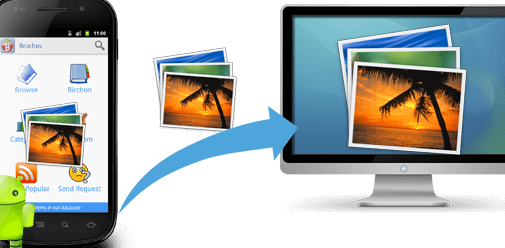
Fotoğraflarınızı Android cihazınızdan bilgisayarınıza aktarmak, önemli anıları yedeklemek veya büyük ekranlı bir bilgisayarda düzenlemek için gerekli olabilir. Bu yazıda, Android'den PC'ye fotoğraf aktarmanın üç kolay yolunu inceleyeceğiz. Bu yöntemlerle fotoğraflarınızı hızlı ve verimli bir şekilde taşıyabilir, böylece bunlara istediğiniz zaman erişebilirsiniz.
Android'den PC'ye Fotoğraf Aktarmanın 3 Kolay Yolu
1. USB Kablosuyla Aktarım
Android cihazınızdaki fotoğrafları PC'nize aktarmak için en yaygın ve basit yöntem USB kablosu kullanmaktır.
- Android cihazınızı USB kablosuyla bilgisayarınıza bağlayın.
- Cihazınızın bilgisayar tarafından tanındığından emin olun.
- Bilgisayarınızda Android cihazınızın depolama alanı görünmelidir. Genellikle "Cihazım" veya "Çıkarılabilir Disk" olarak etiketlenir.
- Depolama alanına girin ve "DCIM" klasörünü bulun. Fotoğraflarınız burada bulunur.
- İstediğiniz fotoğrafları seçin ve bilgisayarınıza kopyalayın.
2. Kablosuz Aktarım (Wi-Fi)
USB kablosu kullanmak istemiyorsanız, Android cihazınızı PC'nize kablosuz olarak bağlayarak da fotoğraf aktarabilirsiniz. Bunun için birkaç yöntem mevcuttur:
- Dosya Paylaşım Uygulamaları: "SHAREit" veya "Xender" gibi uygulamalar, cihazlar arasında kablosuz olarak dosya paylaşımını sağlar.
- Bulut Depolama Hizmetleri: "Google Drive", "Dropbox" veya "Microsoft OneDrive" gibi hizmetler, fotoğraflarınızı bulut ortamında senkronize etmenizi ve bilgisayarınızdan erişmenizi sağlar.
- PC'nizde Bir Web Sunucusu Oluşturma: Bazı uygulamalar, bilgisayarınızda bir web sunucusu oluşturmanıza ve Android cihazınızdan bu sunucuya bağlanarak fotoğraf aktarmanıza olanak tanır.
3. Bluetooth ile Aktarım
Bluetooth, küçük boyutlu dosyalar için kullanabileceğiniz bir diğer seçenektir.
- Android cihazınızda ve bilgisayarınızda Bluetooth'u etkinleştirin.
- Cihazları eşleştirin.
- Android cihazınızda fotoğrafları seçin ve bilgisayarınıza gönderin.
4. Google Fotoğraflar Kullanımı
Google Fotoğraflar, fotoğraflarınızı otomatik olarak yedeklemenizi ve bilgisayarınızdan erişmenizi sağlayan ücretsiz bir hizmettir.
- Android cihazınıza Google Fotoğraflar uygulamasını indirin ve kurun.
- Uygulamayı açın ve fotoğraflarınızın yedeklenmesini etkinleştirin.
- Bilgisayarınızda Google Fotoğraflar web sitesine gidin ve fotoğraflarınıza erişin.
5. Telefonunuzun Üreticisinin Kendi Uygulamaları
Bazı telefon üreticileri, cihazlarını PC'ye bağlamak için özel uygulamalar sunar.
- Telefonunuzun markası ve modeli için üreticinin web sitesini kontrol edin.
- Bilgisayarınıza uygun uygulamayı indirin ve kurun.
- Uygulamayı kullanarak fotoğrafları bilgisayarınıza aktarın.

Android Telefondaki resimler bilgisayara nasıl aktarılır?

Android Telefondaki Resimler Bilgisayara Nasıl Aktarılır?
Android telefonunuzdaki resimleri bilgisayarınıza aktarmak için birkaç farklı yol vardır. En yaygın yöntemler şunlardır:
USB Kablosu ile Aktarma
En basit ve en yaygın yöntemlerden biri de USB kablosu kullanmaktır. Bu yöntem, resimleri hızlı ve kolay bir şekilde aktarmanıza olanak tanır. İşte adımlar:
- Android telefonunuzu bilgisayarınıza USB kablosu ile bağlayın.
- Telefonunuzda "Dosya Transferi" veya "USB Depolama" seçeneğini seçin.
- Bilgisayarınızda "Bilgisayarım" veya "Bu PC" yi açın.
- Telefonunuzun depolama alanı (genellikle "Dahili Depolama" veya "SD Kart" olarak adlandırılır) altında "Resimler" veya "DCIM" klasörünü bulun.
- Aktarılmak istenen resimleri bilgisayarınıza sürükleyip bırakın.
Kablosuz Aktarma
USB kablosu kullanmak istemiyorsanız, resimleri kablosuz olarak da aktarabilirsiniz. Bu yöntem için birkaç farklı seçenek mevcuttur:
Wi-Fi Bağlantısı
Eğer telefonunuz ve bilgisayarınız aynı Wi-Fi ağına bağlıysa, resimleri kablosuz olarak aktarabilirsiniz. Bunun için bir dosya paylaşım uygulaması kullanmanız gerekebilir.
Bluetooth Bağlantısı
Bluetooth kullanarak da resimleri aktarabilirsiniz, ancak bu yöntem USB kablosu ile aktarma kadar hızlı değildir. Ayrıca, Bluetooth'un kısa menzilinin dezavantajını unutmamak gerekir.
Bulut Depolama Hizmetleri
Google Fotoğraflar, Dropbox, OneDrive gibi bulut depolama hizmetleri de resimleri bilgisayarınıza aktarmak için kullanılabilir. Bu hizmetler, resimleri otomatik olarak yedekleyerek ve farklı cihazlardan erişim sağlayarak rahatlık sunar.
- Telefonunuzda bir bulut depolama hizmeti hesabı oluşturun veya var olan hesabınıza giriş yapın.
- Resimleri bulut depolama hizmeti hesabınıza yükleyin.
- Bilgisayarınızda bulut depolama hizmetine giriş yapın ve resimleri bilgisayarınıza indirin.
Telefondan pc'ye nasıl dosya aktarılır?

Telefonunuzdan Bilgisayara Dosya Aktarma Yöntemleri
Telefonunuzdan bilgisayara dosya aktarmak için birkaç farklı yöntem mevcuttur. Bu yöntemler, kullandığınız cihazların işletim sistemine ve kişisel tercihlerinize bağlı olarak değişebilir.
USB Kablosu Kullanarak Dosya Aktarma
Telefonunuzdan bilgisayara dosya aktarmak için en yaygın yöntemlerden biri de USB kablosu kullanmaktır. Bu yöntem özellikle büyük dosyaları aktarmak için idealdir.
- Telefonunuzu USB kablosu ile bilgisayarınıza bağlayın.
- Bilgisayarınız telefonunuzu algıladığında, telefonunuzun depolama alanına erişebileceksiniz.
- Aktarmak istediğiniz dosyaları seçin ve bilgisayarınıza sürükleyip bırakın veya kopyalayıp yapıştırın.
Wi-Fi ile Dosya Aktarma
Telefonunuzdan bilgisayara dosya aktarmak için kablosuz bir yöntem arıyorsanız, Wi-Fi kullanabilirsiniz. Bu yöntem, USB kablosu kullanmadan dosya aktarmanıza olanak tanır.
- Telefonunuz ve bilgisayarınızın aynı Wi-Fi ağına bağlı olduğundan emin olun.
- Dosya paylaşım uygulamaları (örneğin, SHAREit, AirDroid) veya bulut depolama hizmetleri (örneğin, Google Drive, Dropbox) kullanarak dosyaları aktarabilirsiniz.
- Uygulamayı veya hizmeti her iki cihazda da açın ve aktarma işlemini başlatın.
Bluetooth ile Dosya Aktarma
Bluetooth, telefonunuzdan bilgisayara dosya aktarmak için başka bir kablosuz seçenektir. Bu yöntem genellikle küçük dosyalar için kullanışlıdır.
- Telefonunuzun ve bilgisayarınızın Bluetooth'unun açık olduğundan emin olun.
- Telefonunuzu bilgisayarınızda görünür hale getirin.
- Bilgisayarınızdan telefonunuza bağlanın.
- Aktarmak istediğiniz dosyaları seçin ve bilgisayarınıza gönderin.
Bulut Depolama Hizmetleri
Bulut depolama hizmetleri, telefonunuzdan bilgisayara dosya aktarmak için kullanışlı bir yöntemdir. Bu hizmetler, dosyalarınızı çevrimiçi olarak saklamanıza ve herhangi bir cihazdan erişmenize olanak tanır.
- Google Drive, Dropbox veya OneDrive gibi bir bulut depolama hizmeti kullanın.
- Telefonunuzda dosyaları bulut depolama hizmetine yükleyin.
- Bilgisayarınızda bulut depolama hizmetine giriş yapın ve dosyaları indirin.
Telefondaki fotoğraflar bilgisayara nasıl aktarılır kablosuz?

Telefonunuzdan Bilgisayara Fotoğraf Aktarmanın Kablosuz Yolları
Telefonunuzdaki fotoğrafları kablosuz olarak bilgisayara aktarmak için birkaç farklı yöntem mevcuttur. Bu yöntemler, kullanıcının tercih ettiği teknik beceri seviyesine ve mevcut kaynaklarına bağlı olarak değişebilir. İşte bazı popüler yöntemler:
1. Bulut Depolama Hizmetleri
Bulut depolama hizmetleri, fotoğrafları telefonunuzdan bilgisayara kablosuz olarak aktarmak için en yaygın ve kullanışlı yöntemlerden biridir. Bu hizmetler, Google Drive, Dropbox, OneDrive ve iCloud gibi popüler seçenekler sunar. Bu hizmetleri kullanarak fotoğraflarınızı bulut depolama alanınıza yükleyebilir ve daha sonra bilgisayardan indirebilirsiniz.
- Telefonunuzda Google Drive, Dropbox, OneDrive veya iCloud gibi bir bulut depolama hizmeti uygulamasını açın.
- Uygulamanın ayarlarından "Yükle" seçeneğini seçin.
- Telefonunuzdan aktarmak istediğiniz fotoğrafları seçin ve bulut depolama alanınıza yükleyin.
- Bilgisayarınızda bulut depolama hizmetinizin web sitesini veya uygulamasını açın.
- Yüklediğiniz fotoğrafları bilgisayarınıza indirin.
2. Kablosuz Bağlantı
Telefonunuzda kablosuz ağ bağlantısı varsa, bilgisayara fotoğrafları doğrudan aktarabilirsiniz. Bunun için, telefonunuz ve bilgisayarınızın aynı kablosuz ağa bağlı olması gerekir.
- Telefonunuzun ayarlarından "Kablosuz Ağ" seçeneğini seçin ve bilgisayara bağlanmak için kullanılacak kablosuz ağı seçin.
- Bilgisayarınızda "Ağ" seçeneklerini açın ve telefonunuzun bağlı olduğu kablosuz ağa bağlanın.
- Bilgisayarınızda "Dosya Gezgini" veya "Finder" uygulamasını açın.
- Telefonunuzun adını ağ listesinde bulun ve üzerine tıklayın.
- Telefonunuzun depolama alanında fotoğraflar klasörünü bulun ve istediğiniz fotoğrafları bilgisayara sürükleyip bırakın.
3. AirDrop (Apple Cihazları İçin)
Apple cihazları için AirDrop, cihazlar arasında fotoğrafları kablosuz olarak hızlı ve kolay bir şekilde aktarmak için kullanılabilen bir özelliktir.
- Hem iPhone hem de Mac'inizde AirDrop'u etkinleştirin.
- iPhone'unuzda paylaşmak istediğiniz fotoğrafları seçin.
- Paylaşım menüsünden AirDrop'ı seçin.
- Mac'inizin adını AirDrop listesinde bulun ve üzerine tıklayın.
- Fotoğraflar Mac'inize aktarılacaktır.
4. Bluetooth
Bluetooth, telefonunuzdaki fotoğrafları bilgisayara aktarmak için başka bir seçenektir. Ancak, Bluetooth bağlantısı genellikle kablosuz ağ bağlantısından daha yavaştır.
- Telefonunuzun ve bilgisayarınızın Bluetooth'unu etkinleştirin.
- Telefonunuzda paylaşmak istediğiniz fotoğrafları seçin.
- Paylaşım menüsünden Bluetooth'u seçin.
- Bilgisayarınızı Bluetooth cihaz listesinde bulun ve fotoğrafları bilgisayara gönderin.
5. Fotoğraf Aktarma Uygulamaları
Birçok fotoğraf aktarma uygulaması, fotoğrafları telefonunuzdan bilgisayara kablosuz olarak aktarmak için kullanılabilir. Bu uygulamalar, daha fazla özellik ve seçenek sunabilir.
- Telefonunuzun uygulama mağazasından fotoğraf aktarma uygulaması indirin.
- Uygulamayı açın ve telefonunuzdan aktarmak istediğiniz fotoğrafları seçin.
- Uygulama aracılığıyla fotoğrafları bilgisayara aktarın.
Telefondaki resimleri nasıl aktarabilirim?

Telefonunuzdaki resimleri nasıl aktarabilirsiniz?
Telefonunuzdaki resimleri başka bir cihaza veya buluta aktarmak için birçok farklı yöntem vardır. İşte bazı yaygın seçenekler:
- USB Kablosu: Telefonunuzu bilgisayarınıza USB kablosuyla bağlayın. Telefonunuzun depolama alanı bilgisayarınızda bir sürücü olarak görünecektir. Fotoğrafları sürücüden bilgisayarınıza kopyalayabilirsiniz.
- E-posta: Fotoğrafları e-posta ile kendinize veya başka birine gönderebilirsiniz. Büyük dosyalar için e-posta sağlayıcınızın dosya boyutu sınırlamalarına dikkat edin.
- Bulut Depolama: Google Drive, Dropbox, iCloud gibi bulut depolama hizmetlerini kullanarak fotoğrafları bilgisayarınıza veya diğer cihazlara aktarabilirsiniz. Fotoğrafları bulut depolamanıza yükleyin ve daha sonra başka bir cihazda indirebilirsiniz.
- Wi-Fi Aktarımı: Bazı telefonlar, fotoğrafları doğrudan başka bir cihaza Wi-Fi üzerinden aktarmanıza izin verir. Telefonunuzun ve diğer cihazın aynı Wi-Fi ağına bağlı olduğundan emin olun.
- Uygulamalar: Google Fotoğraflar, WhatsApp, Telegram gibi birçok uygulama fotoğrafları aktarmanıza yardımcı olabilir. Bu uygulamalar genellikle bulut depolama ile entegre olur ve fotoğraflarınızı otomatik olarak yedekleyebilir.
Telefonunuzdaki resimleri nasıl bilgisayarınıza aktarabilirsiniz?
Telefonunuzdaki resimleri bilgisayarınıza aktarmak için birkaç farklı yöntem vardır. Bunlardan en yaygın olanları şunlardır:
- USB Kablosu: Telefonunuzu bilgisayarınıza USB kablosuyla bağlayın. Telefonunuzun depolama alanı bilgisayarınızda bir sürücü olarak görünecektir. Fotoğrafları sürücüden bilgisayarınıza kopyalayabilirsiniz.
- Bulut Depolama: Google Drive, Dropbox, iCloud gibi bulut depolama hizmetlerini kullanarak fotoğrafları bilgisayarınıza aktarabilirsiniz. Fotoğrafları bulut depolamanıza yükleyin ve daha sonra bilgisayarınıza indirebilirsiniz.
- E-posta: Fotoğrafları e-posta ile kendinize gönderebilirsiniz. Büyük dosyalar için e-posta sağlayıcınızın dosya boyutu sınırlamalarına dikkat edin.
Telefonunuzdaki resimleri nasıl başka bir telefona aktarabilirsiniz?
Telefonunuzdaki resimleri başka bir telefona aktarmak için birkaç farklı yöntem vardır. Bunlardan en yaygın olanları şunlardır:
- Bulut Depolama: Google Drive, Dropbox, iCloud gibi bulut depolama hizmetlerini kullanarak fotoğrafları başka bir telefona aktarabilirsiniz. Fotoğrafları bulut depolamanıza yükleyin ve daha sonra diğer telefona indirebilirsiniz.
- Uygulamalar: Google Fotoğraflar, WhatsApp, Telegram gibi birçok uygulama fotoğrafları aktarmanıza yardımcı olabilir. Bu uygulamalar genellikle bulut depolama ile entegre olur ve fotoğraflarınızı otomatik olarak yedekleyebilir.
- Wi-Fi Aktarımı: Bazı telefonlar, fotoğrafları doğrudan başka bir telefona Wi-Fi üzerinden aktarmanıza izin verir. Telefonunuzun ve diğer telefonun aynı Wi-Fi ağına bağlı olduğundan emin olun.
- USB Kablosu: Bir OTG kablosu kullanarak, telefonunuzun USB bağlantı noktasına bir USB bellek takabilir ve fotoğrafları buraya kaydedebilirsiniz. Daha sonra bu USB bellek başka bir telefona takılıp fotoğraflar aktarılabilir.
Telefonunuzdaki resimleri nasıl silersiniz?
Telefonunuzdaki resimleri silmek için birkaç farklı yöntem vardır. Bunlardan en yaygın olanları şunlardır:
- Galeriden Silme: Telefonunuzun galeri uygulamasını açın ve silmek istediğiniz fotoğrafları seçin. "Sil" düğmesine basın.
- Dosya Yöneticisinden Silme: Telefonunuzun dosya yöneticisini açın ve "Resimler" veya "DCIM" klasörüne gidin. Silmek istediğiniz fotoğrafları seçin ve "Sil" düğmesine basın.
Telefonunuzdaki resimleri nasıl yedekleyebilirsiniz?
Telefonunuzdaki resimleri yedeklemek, onları kaybetmeniz durumunda kaybetmemenizi sağlar. Telefonunuzdaki resimleri yedeklemek için birkaç farklı yöntem vardır. Bunlardan en yaygın olanları şunlardır:
- Bulut Depolama: Google Drive, Dropbox, iCloud gibi bulut depolama hizmetlerini kullanarak fotoğrafları yedekleyebilirsiniz. Fotoğraflar otomatik olarak bulut depolamanıza yüklenir ve böylece her zaman güvenli bir şekilde yedeklenir.
- Bilgisayarınıza Kopyalama: Telefonunuzdaki resimleri bilgisayarınıza USB kablosuyla veya e-posta ile kopyalayabilirsiniz.
- Harici Depolama: Bir microSD kart veya USB bellek kullanarak fotoğrafları telefonunuzdan başka bir depolama alanına kaydedebilirsiniz.
daha fazla bilgi
Android'den Bilgisayara Fotoğraf Aktarmanın En Kolay Yolu Nedir?
Android cihazınızdan bilgisayarınıza fotoğraf aktarmak için en kolay yol, USB kablosu kullanmaktır. Telefonunuzu bilgisayarınıza bağlayın, ardından fotoğraflarınızı bilgisayarınıza sürükleyip bırakabilirsiniz. Bu, hem Android hem de Windows için en yaygın ve güvenilir yöntemdir.
Telefonumdaki Fotoğrafları Bilgisayara Kablosuz Olarak Aktarabilir Miyim?
Evet, kablosuz olarak da fotoğraflarınızı aktarabilirsiniz. Bunun için birkaç farklı yöntem mevcuttur. Örneğin, bulut depolama hizmetleri (Google Drive, Dropbox gibi) kullanarak fotoğraflarınızı buluta yükleyebilir ve ardından bilgisayarınızda indirebilirsiniz. Ayrıca, e-posta veya mesajlaşma uygulamaları aracılığıyla fotoğrafları kendinize gönderebilir ve bilgisayarınızda indirebilirsiniz.
Android'den Bilgisayara Fotoğraf Aktarmanın En Hızlı Yolu Hangisidir?
En hızlı yol, USB kablosu kullanarak doğrudan aktarmaktır. Bu yöntem, fotoğrafları buluta yüklemek veya e-posta ile göndermekten daha hızlıdır. Ancak, bilgisayarınızda USB bağlantı noktası yoksa veya kablosuz aktarım yöntemi tercih ediyorsanız, bulut depolama hizmetleri iyi bir alternatiftir.
Telefonumdaki Tüm Fotoğrafları Bilgisayara Aktarmak Mı İstiyorum?
Telefonunuzdaki tüm fotoğrafları aktarmak istemiyorsanız, fotoğraf seçme seçeneğiniz de mevcuttur. Bu seçenek, USB kablosu kullanarak aktarma veya bulut depolama hizmetleri kullanarak aktarma sırasında mevcuttur. İstediğiniz fotoğrafları seçerek, yalnızca belirli fotoğrafları bilgisayarınıza aktarabilirsiniz.
Fotoğrafları Android'den PC'ye Aktarmanın 3 Yolu ile benzer diğer makaleleri öğrenmek istiyorsanız Aktarım kategorisini ziyaret edebilirsiniz.

ilgili gönderiler